Ahora mismo no somos nadie si no tenemos en nuestro PC el sistema operativo Windows 10. Es el que manda en el mercado. Ahora bien, no siempre podemos estar contentos con él. Y es que son muchas las veces que echamos de menos las versiones anteriores. Este sistema tiene muchos recursos, pero claro esto provoca que el sistema vaya lento. Hoy te vamos a dar una serie de consejos para acelerar tu Windows 10.
Seguro que estás acostumbrado a que en algún momento notas que tu ordenador va lento. Lo primero que tienes que saber qué es lo que provoca esa lentitud. Ya que muchas veces es el sistema operativo de Microsoft el que te puede avisar de qué es lo que falla. Incluso te puede generar un informe, que te dirá cuáles son los posibles problemas que tiene tu PC. Pero sí esto no es suficiente, aquí tienes unas recomendaciones para tratar de acelerarlo.
Qué es Windows 10

Windows 10 es el actual sistema operativo desarrollado por Microsoft como parte de la familia de Windows NT. Nació en septiembre de 2014, y pronto tuvo sus primeras críticas pero también a sus principales fans. Entró en fase beta de prueba en octubre de 2014 y fue lanzado al público en general el 29 de julio de 2015.
La mayor parte de la crítica cayó sobre las limitaciones en el usuario para controlar algunas operaciones. En este caso, Windows Update instala las actualizaciones automáticamente. Se reportó una actualización errónea, con el código KB3081424 lanzada en agosto de 2015, que provocaba un error en el registro. Aunque lo más criticado fue que en ocasiones, algunos PC iban lento, y era por culpa del sistema.
El rendimiento de Windows 10
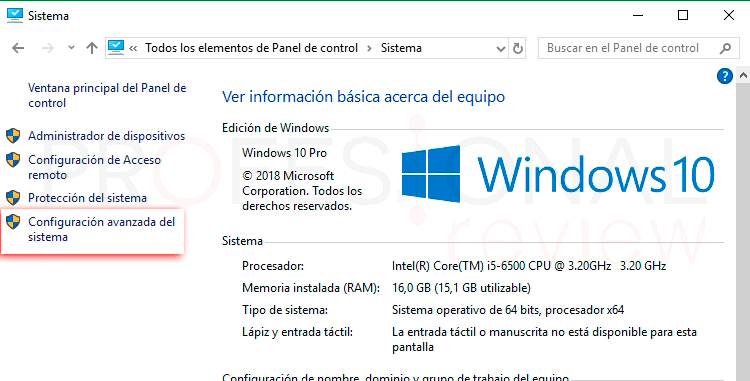
Uno de los aspectos que más fue criticado es que Windows 10 puede disminuir el ancho de banda de red disponible, al enviar en su configuración por defecto actualizaciones a otros dispositivos sin el consentimiento del usuario aunque es posible desactivar esta opción si se desea.
En ordenadores con procesadores gráficos poco potentes desactivar los efectos visuales del escritorio puede ayudar a mejorar el rendimiento del sistema operativo. Hoy te vamos a contar cómo puedes mejorar el rendimiento y sobre todo, que vaya más rápido. Toma nota porque son consejos fáciles y serán muy útiles.
Los antivirus
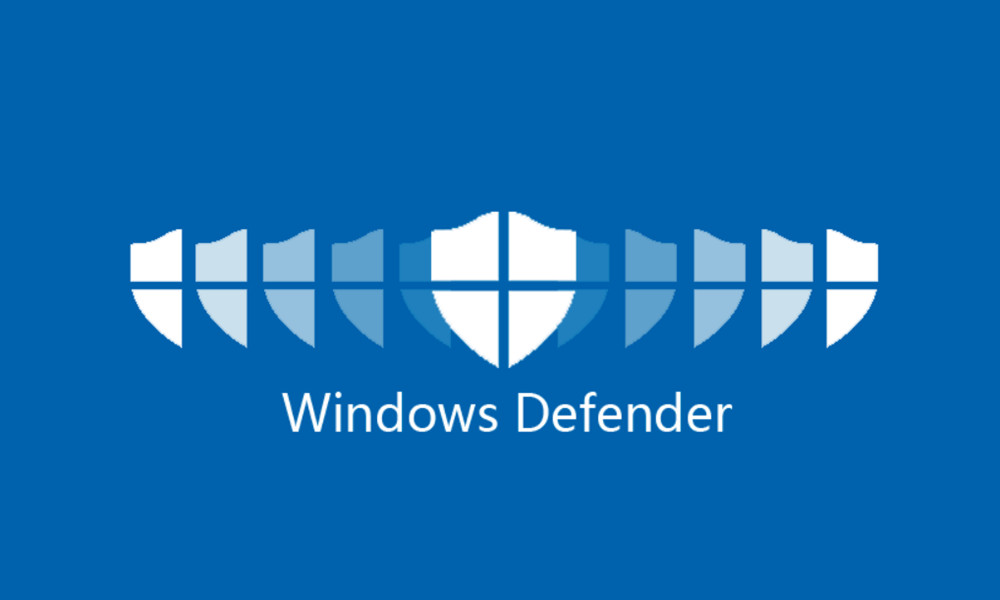
Ahora mismo estamos rodeados de virus, pero no nos referimos al maldito coronavirus, en este caso, a los que circulan por la red. Por defecto, Windows 10 cuenta con su propio antivirus preinstalado, Windows Defender, sin embargo son muchos los usuarios que prefieren instalar otras herramientas de seguridad.
Pues bien, muchas veces son estos antivirus los que hacen que todo vaya más despacio. Aunque es aconsejable pasar un antivirus para eliminar cualquier virus o malware que esté haciendo que nuestro PC vaya más lento, hay que valorar el hecho de quedarnos simplemente con Windows Defender como herramienta de seguridad.
Eliminar programas de inicio no utilizados
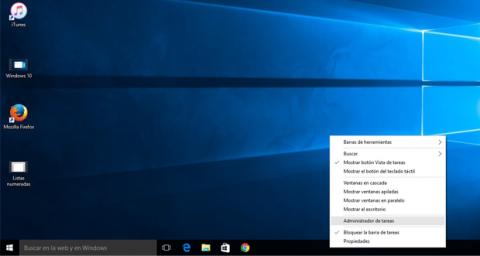
Uno de los problemas que tiene Windows 10 es que son muchos los programas que ejecuta al iniciar el ordenador. No te puedes hacer una idea de lo que tienes instalado en tu PC. Por lo tanto, es importante eliminar todos los programas que se ejecutan al encender el ordenador para conseguir acelerar nuestro sistema operativo. Esto es lo que tienes que hacer para librarte de ello.
Abrir el administrador de tareas y desde la pestaña Inicio, seleccionar todos aquellos programas que se ejecutan en el inicio de Windows y hacemos clic sobre cada uno de ellos para seleccionar la opción Deshabilitar. También es posible ir a cada uno de los programas y buscar entre sus ajustes la opción que permite indicar si queremos que se arranque.
Los efectos visuales de Windows 10

Como te hemos dicho antes, una de las principales críticas de Windows 10 es que sus efectos visuales provocan que todo vaya mucho más lento. En ordenadores potentes esto puede que sea algo casi insignificante, pero en equipos que van con lo justo, lo mejor que podemos hacer es deshabilitar esta función.
Para ello, tenemos que abrir la página de configuración de Windows 10 y escribir en el buscador Ajustar la apariencia y rendimiento de Windows. Luego damos clic en el resultado y automáticamente se nos abrirá una ventana en la que, dentro de la pestaña Efectos visuales, podremos desactivarlos fácilmente.
Eliminar archivos
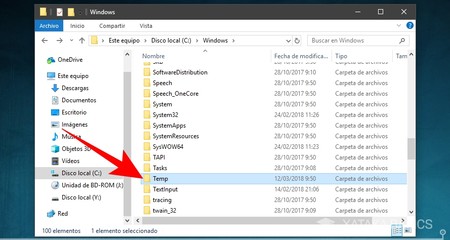
Este consejo hay que realizarlo siempre, nos vaya bien el PC o no. Para acelerar Windows 10 una de las mejores soluciones es eliminar todos los archivos temporales, liberar espacio en disco duro y limpiar el escritorio. El sistema operativo de Microsoft cuenta con la utilidad, Liberador de espacio en disco, que nos ayudará con la tarea de borrar los archivos temporales. Algo que es muy útil.
Para ello tenemos que escribir en la caja de búsqueda de la barra de tareas Liberador de espacio en disco. Así podremos abrir la herramienta e indicar todos los archivos que queremos que nos borre del disco de forma automática. Otra recomendación es tener limpio el Escritorio, y solo tener los iconos que solemos usar. El resto, habrá que ir desde Inicio.
Ojo con la memoria virtual
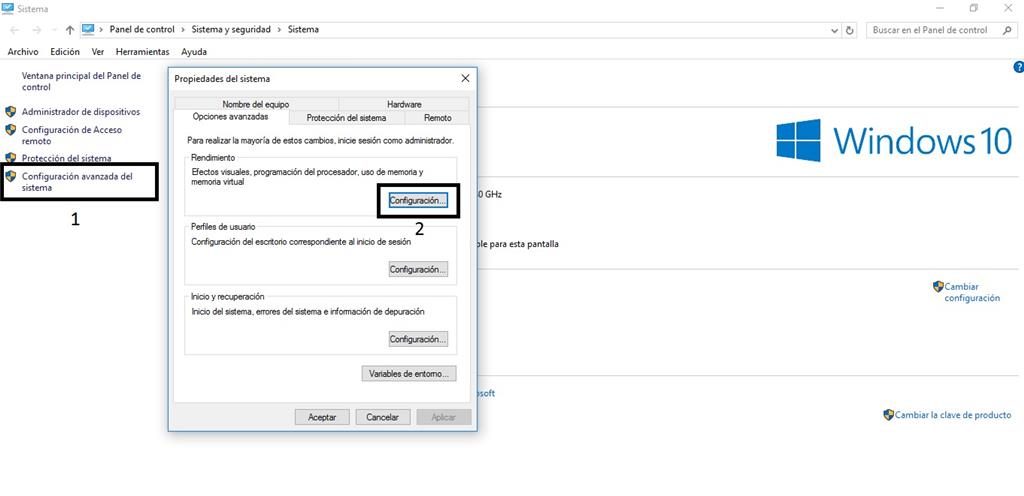
Como suele ocurrir con el disco duro y sus posibles averías, la memoria juega un papel vital para lograr tener un buen rendimiento en nuestro PC. Ya sabes que hay dos tipos de memoria. La RAM, que ante esa no podemos hacer nada, es la que viene de fábrica, y luego la virtual. En esta sí que podemos hacer algo. Una buena gestión conseguirá acelerar Windows 10 y mejorar el rendimiento.
La recomendación es comprobar que el tamaño de la memoria virtual en el equipo esté establecido entre 1,5 y 3 veces la memoria total de tu RAM. Para ello, hay que ir al Panel de Control > Sistema y seguridad > Sistema y hacer clic sobre la opción Configuración avanzada del sistema que se muestra en el lateral izquierdo. Desde aquí se abre una nueva ventana en la que tenemos que seleccionar la pestaña Opciones avanzadas y dentro de la sección Rendimiento.